よくあるご質問と回答
R7 - FAQ
R7は、オンラインアップグレードとローカルアップグレードに対応しています。
オンラインアップグレード
新しいファームウェアが公開され取得できる場合(R7がインターネットに接続されている場合)、通知センターにアップグレードの通知が表示されます。これをタップするとオンラインアップグレードのアップデートメニューに入ります。アップグレード通知が表示されていない場合は「テクニカルサポート」→「ファームウェアの更新」メニューで、「更新の確認」アイコンをタップして手動で確認することができます。
ローカルアップグレード
製品サポートページからファームウェアパッケージファイルをダウンロードし、R7の内部ストレージまたはSDカードにコピーします。「テクニカルサポート」→「ファームウェアの更新」→「ローカル更新」のメニューから、ファームウェアパッケージファイルを探してアップグレードを開始してください。
注意
- ファームウェアのパッケージファイルはZIPファイルで提供されますが、解凍しないでください。ZIPファイルのまま読み込みを行わないと正しくアップグレードできません。
- アップグレードの最中は電源ケーブルを抜かないでください。アップグレード途中で作業が停止すると故障の原因となります。ファームウェアアップグレード作業においてお客様自身の過失によって生じたアフターサポートについては有償対応になる場合があります。
- アップグレードプロセス中に再起動しますが、再起動後にファームウェアを正しく検出できずにアップグレード作業が停止する場合は、ファームウェアファイルが破損している可能性があります。この場合は電源ボタンを押してデバイスを再起動してください。ファームウェアファイルを再ダウンロードしアップグレードを再試行してください。
サンプルレート表示
オンにすると、再生中の曲のサンプルレートが表示されます。
インジケーター・ライト・コントロール
システム設定-ディスプレイ-インジケーター・ライト・コントロールで、ノブとストリップのインジケーターの明るさ、動作スタイル、ライトの色を設定できます。
明るさ: 音量に基づく/温度に基づく/ユーザー定義
動作状態: 常時点灯/点滅/消灯
光色:オーディオ・フォーマットに基づく/固定色(赤/青/シアン/紫/黄/白/緑/オレンジ/虹)/繰り返し点灯
注意事項
ライトカラーが “Rainbow “に設定されている場合、パルシング効果はありません。
ライトの動作スタイルを “Rhythm “に設定した場合、インジケーター・ライトは、オーディオ再生中はオーディオのリズムに追従し、非再生時はランダムに動きます。
ライトの色を “Repeated pulsing “に設定した場合、レインボー効果は使用できません。
スクリーンタイムアウト
非アクティブ時にスリープモードに入る時間を設定します。デバイスは 10 分間スリープした後、低消費電力モードに入ります。電源/ロックスクリーンボタンを短く押すとスリープが解除されます。
スクリーンセーバー
パーソナライズスクリーンセーバーまたはシステムスクリーンセーバーを選択します。
スクリーンセーバー時間
設定した一定時間の間にR9を操作しないと、スクリーンセーバーページに入ります。
1.設定->システム->言語と入力->言語->言語を追加で目的の言語を選択します。
2.右側の””=””アイコンを押し、最初の行に設定したい言語をドラッグして選択してください。
注意事項
FiiO Musicアプリの言語はデフォルトでシステムのものになります。また、FiiO Musicアプリ->設定->言語から個別に言語を選択することもできます。
本稿はFIIO製Android OS搭載デジタルオーディオプレーヤー、またはAndroid OS搭載スマートフォンでFIIO製USBDACを使用するシチュエーションにおいて、Apple Musicサービスを利用する際についてよくある質問と回答を記載致します。
各種ストリーミングサービスおよびそのクライアントアプリケーションについては仕様詳細が公開されていないため、あくまで結果から推察された内容と、FIIO製品の仕様が一部含まれますことをご留意下さいますようお願い申し上げます。
USBオーディオ出力が使用できない場合がある
AndroidデバイスでUSBDACを使用する場合、各アプリケーション自体にUSB Audio Class 2.0準拠のドライバーソフトウェアが内包されてない場合には利用できない場合があります。3.6.0(1118)の時点ではApple Musicアプリ自体にUSBDACドライバーソフトウェアが内包されていないので、Apple Musicはスマートフォンに接続されたUSBDACを認識することが出来ず使用できないことがあります。
ロスレスやハイレゾロスレスで再生出来ないことがある
FIIO製プレーヤーではApple Musicアプリのバージョンが 3.6.0 (1118) 以降であるときに動作することを確認しています。Google Playからアプリを最新の状態とするようにお願い申し上げます。それより以前のアプリバージョンではロスレスやハイレゾロスレス再生に対応しておりません。Apple Musicでロスレスやハイレゾロスレスを再生するには、Apple Musicサービスにおける契約内容だけではなくApple Musicアプリが対応するバージョンであることが必要です。
また、FIIO製品をUSBDACとしてスマートフォンに繋いで使用したときに出力されるサンプリング周波数などが、スマートフォン側の機能実装に左右されます。一部のカスタマイズされたAndroid OSを搭載したスマートフォンでは、楽曲毎にサンプリング周波数追従が可能なこともあるようですが、例外的であり、一般的にはハイレゾで出力されなかったり特定の周波数固定で出力されるケースが多く、ユーザーの意図した出力とはならないことが多いということに留意をお願い致します。
連続再生していると再生は続いているが無音になることがある
Apple Musicアプリ内の [設定] – [オーディオ] – [クロスフェード] を「オフ」にして下さい。初期値は「自動」になっていますが、このクロスフェード調整ロジックが正しく働かないことが原因と思われる症状になります。
システムナビゲーション
ジェスチャー、2ボタン、3ボタンのナビゲーションが可能です。
システム最大音量設定
設定後、他の音量はこの音量より小さくなります。
画面回転
有効にすると表示ページが180°回転します。
ダブルタップで起動
有効にすると、R7がオフまたはスリープ状態の時に画面をダブルタップして起動することができます。
FIIO Roon
有効にするとRoon Readyページに入ります。
イーサネット
有効にすると、R7はWifiに接続する代わりにネットワークケーブルで直接インターネットに接続することができます。
デフォルトではオンになっており、有線ネットワークとWiFiが同時に接続されている場合は、有線ネットワークが先に選択されます
DLNA機能 とは、R9がWiFiを通じて、DLNA機能をサポートするデバイス(例:デバイスA)に保存された音楽ファイルを読み取り、受信できることを意味します。
1.R9とデバイスAが同じWiFiネットワークに接続されていることを確認します。
2.R9のFiiO Musicアプリで、メインメニューのDLNAをタップし、デバイスAを検索して音楽を再生します。
注意事項
もしDLNA機能を使用できないデバイスがありましたら、さらなる解析のためにお問い合わせよりお知らせをお願いします。
FiiO Musicアプリは現在のところ音楽の送信をサポートしておらず、受信のみサポートしています。送信機能につきましては、追加を検討しております。
最新ファームウェアのご案内
- 過去のファームウェアで追加された全ての機能と改善点は最新バージョンに搭載済みです
FW1.0.4
本バージョンは、FIIO Musicのデータベースの変更を伴いますので、アップデート後にFIIO Musicのデータベースのリセットと曲の再スキャンが必要です
更新内容
- リモートコントロール機能を追加しました(FIIO Controlの最新バージョンV3.13以降で使用する必要があります)
- グローバルPEQ機能を追加しました(PEQを有効にすると、サードパーティ製アプリでもEQが適用されます)
- インジケータライト制御のロジックを最適化しました
- その他の軽微なバグを修正しパフォーマンスを向上させました
※なお本ファームウェアアップデートを実施すると、同時にFIIO MusicがV3.2.0に更新されます。
リモートコントロール機能の使用方法
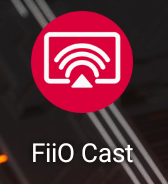
新しく追加されたFIIO Castアプリを起動し、スマートフォン等のFIIO Controlアプリから接続します。
グローバルPEQ機能の使用方法
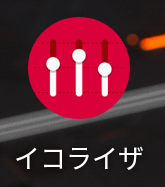
新しく追加されたイコライザアプリを起動し、右上のスイッチをONする事によりイコライザが動作します。
FW1.0.3
本バージョンは、FIIO Musicのデータベースの変更を伴いますので、アップデート後にFIIO Musicのデータベースのリセットと曲の再スキャンが必要です
更新内容
- USB DACモードでのiPhoneデコード機能を追加(設定-USB DACのメニューでiOSデバイスデコード機能を有効にした後、iPhone/iPadなどに接続することができます。iOS以外の機器と接続する場合は、本機能を無効にしてください)
- 2つの音量調整モードのオプションを追加しました(設定-グローバル-ボリューム設定のメニューで調整モードを選択してください)
- 入力切替時に音声がフェードインする機能を追加しました
- タッチパネルによる音量調整がリアルタイムに反映されない問題を最適化しました
- サンプリングレートの異なる楽曲を切り替えた際のテキストミスを最適化しました
- FIIOアプリケーションストアのアプリのダウンロード速度を改善しました
- マイクロSDカード内のファイルが音切れすることがある問題を修正しました
- RM3との接続時にランプが青くなる問題を修正しました
- Audibleアプリで再生に失敗する問題を修正しました
- その他の軽微なバグを修正しパフォーマンスを向上させました
FW1.0.1
本バージョンは、FIIO Musicのデータベースの変更を伴いますので、アップデート後にFIIO Musicのデータベースのリセットと曲の再スキャンが必要です
更新内容
- インジケーターがディスプレイに追従して点灯・消灯する機能を追加しました(「設定-ディスプレイ-インジケーター変更」)
- USB接続時、R7の電源を切ることができない問題を修正しました
- TidalアプリでMQA楽曲を再生すると、ステータスバーにMQAアイコンが表示されないバグを修正しました
- Roon Ready の初回再生時の音が欠ける問題と、クラッシュする場合がある問題を修正しました
- 下部のタッチボタンのロジックを最適化しました。タッチボタンの操作により、スクリーンセーバーの状態で終了することがないようにしました
- その他の軽微なバグを修正しパフォーマンスを向上させました
FIIO Music App
プレーヤーにプリインストールされているFIIO MusicはFIIO製プレーヤーに最適化されたものが導入されており、Google Playで公開されている汎用スマートフォン向けFIIO Musicとは仕様が異なっており一部動作が異なります。Google Play経由でFIIO Musicを更新してしまうとスマートフォン用のアプリケーションが上書きされてしまうためアップグレードパスとしては推奨されておりません。FIIO Musicを更新するためには以下のリンクからAPKファイルをプレーヤーにダウンロードし、プリインストールされている「ESファイルエクスプローラー」アプリからAPKファイルをタップして手動でインストールおよびアップグレードを行って下さい。
- ローカルミュージックタブ追加機能を追加し、音楽フォーマット、年、サンプリングレートのタブを追加しました
- デスクトップ歌詞とステータスバー歌詞を追加しました
- マルチメディアプレイリストのハイライト再生と、前のフォルダの記憶位置への復帰機能を追加しました
- M3Uのエクスポートとインポートの機能を追加しました
- デスクトップウィジェットを最適化しました
- 曲情報ページからフォルダへジャンプする機能を追加しました
- SMBサーバー接続時にisoトラックをサポートしました
- メディアトラックをお気に入りやプレイリストに追加できるようになりました
- PEQカスタム機能により、複数のカスタムEQを追加できるようになりました
- FIIO LinkのWiFi接続機能が最適化されました
- 一部のUSBオーディオデバイスが認識されず、再生に遅延が生じる問題を修正しました
- SMBがログインできない問題を修正しました
- 実験的機能を追加しました(パラメトリックEQ, DLNA送信)
- デスクトップアイコンショートカットを追加しました(マルチメディアサービス、ローカルミュージック、プレイリスト、レジューム再生)
- 一部の楽曲が正しく再生されない場合がある不具合を修正しました
- MQAトラックの表示が異常となる事がある問題を修正しました
- DLNA上のアルバムのソート条件をトラック番号優先に変更しました
- その他の軽微なバグを修正しパフォーマンスを向上させました
USB Audioドライバーソフトウェア
最新の専用ドライバーはドライバーダウンロードページよりご確認ください。
サードパーティーアプリケーション
FAQをご確認ください。
